Slik endrer du skjermspareren på Ubuntu 11.10
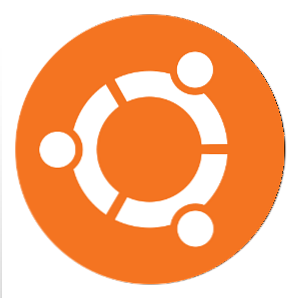
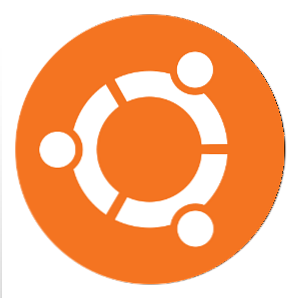 Blant alle de store tingene med Ubuntu 11.10-utgivelsen, er ikke valg av skjermsparere en av dem. Faktisk, hvis du ser litt nærmere ut, er det ikke noe valg i det hele tatt. I stedet er alt du får er “blank skjerm” skjermsparer, som ikke gjør noe mer enn, vel, gi deg en tom skjerm.
Blant alle de store tingene med Ubuntu 11.10-utgivelsen, er ikke valg av skjermsparere en av dem. Faktisk, hvis du ser litt nærmere ut, er det ikke noe valg i det hele tatt. I stedet er alt du får er “blank skjerm” skjermsparer, som ikke gjør noe mer enn, vel, gi deg en tom skjerm.
Intuitivt synes det ikke å være en måte å fikse det på, så du må bruke en bakdør måte for å få et bedre utvalg av skjermsparere. Men hvorfor eksisterer dette problemet i utgangspunktet?
Det er All GNOME 3

I de siste endringene bytter Ubuntu 11.10 endelig fra GNOME 2 som bakgrunnsramme for applikasjoner som Unity sitter på, til GNOME 3 GNOME 3 Beta - Velkommen til ditt nye Linux-skrivebord GNOME 3 Beta - Velkommen til din nye Linux-skrivebord Les Mer . Den nyeste versjonen av GNOME 3, versjon 3.2, har et bredt spekter av systemkonfigurasjonsalternativer, men er fortsatt ansett som ung i mange aspekter, inkludert denne. En av tingene som GNOME 3 ikke har utvidet på, er valget av skjermsparere.
Selv om Ubuntu har makt til å bytte ut denne delen hvis utviklerne ønsket, antar jeg at de forlot det som det er for enhetlighet. Det betyr imidlertid ikke at du ikke kan endre det selv.
Bytter til bedre skjermsparere
Å gjøre dette er ikke så vanskelig som det kan høres ut. Du trenger bare å bytte ut noen pakker og jobben vil bli gjort. Før du starter, må du kontrollere at i Software Kilder har du alle mulige kilder valgt slik at Ubuntu vil finne de nødvendige pakkene.
Det blir raskere hvis du kopierer og limer inn følgende kommando i terminalen (
sudo apt-get fjerne gnome-skjermsparer && sudo apt-get install xscreensaver xscreensaver-gl-ekstra xscreensaver-data-ekstra
), eller du kan manuelt fjerne
gnome-screensaver
og installer
xscreensaver
,
xscreensaver-gl-extra
, og
xscreensaver-data-extra
via Ubuntu Software Center.
konfigurasjon
Når det er ferdig, kan du deretter gå videre og starte XScreenSaver (som bare vises som “Skjermsparer” når du søker etter det i Unity Dash). Når du åpner konfigurasjonsvinduet først, vil du bli advart om at GNOME skjermsparer daemonen fortsatt kjører, og du bør stoppe den. Gå videre og gjør det, så la XScreenSaver-demonen kjøres på den nåværende skjermen.

I den første kategorien heter “Skjermmodus”, du kan angi hvilken type skjermsparer du vil ha. Det er mange forskjellige alternativer, og du kan selv bytte fra den ene til den andre, automatisk, etter en viss tid. Du kan selv velge hvilke skjermsparere den regelmessig skal bytte.

I “Avansert” fanen, får du en hel rekke avanserte ting. Mye betyr det ikke for meg, så hvis du er som meg, blir du best servert, bare å forlate disse alternativene alene. Men for de som vet hva dette snakker om, er du velkommen til å ta en sving på den.
Går tilbake
Hvis du vil gå tilbake til det enkle skjermbildet, enten fordi du vet at det bare vil fungere, eller fordi du har annen grunn, er dette lett å gjøre også. Jeg anbefaler at du kjører dette via terminalen som du trenger å gjøre mer enn bare installere og fjerne pakker, men hvis du velger å gjøre det annerledes, er det opp til deg.
For å gå tilbake til det du hadde før, løp
sudo apt-get fjerne xscreensaver xscreensaver-gl-ekstra xscreensaver-data-ekstra && sudo rm / usr / bin / gnome-skjermsparer-kommando && sudo apt-get install gnome-skjermsparer
. Dette vil avinstallere og installere de riktige pakkene, samt fjerne en fil som ikke lenger er nødvendig, og ellers ville føre til problemer.
Konklusjon
Igjen, skjønnheten i linux evne til å være svært tilpassbar skinner brightly. Heldigvis er dette alternativet for å endre skjermspareren tilgjengelig og lett tilgjengelig for alle brukere. Forhåpentligvis vil i etterfølgende utgivelser vi se Ubuntu (eller GNOME-rammeverket) inkludere flere skjermspareralternativer som standard slik at dette blir unødvendig. Inntil da tror jeg dette vil bli helt greit.
Hvilke andre deler av Ubuntu ser ut til å mangle noe, som skjermsparere nevnt i denne artikkelen? Hva vil du se bli lagt til ved siden av GNOME-pakken? Gi oss beskjed i kommentarene!
Utforsk mer om: GNOME Shell, Screensaver, Ubuntu.


